Créer un rôle
Pour créer un nouveau rôle :
-
Cliquez sur Administration
 dans la barre d'outils.
dans la barre d'outils.
- Cliquez sur Rôles.
- Cliquez sur Nouveau rôle.
La fenêtre Créer un nouveau rôle apparaît.
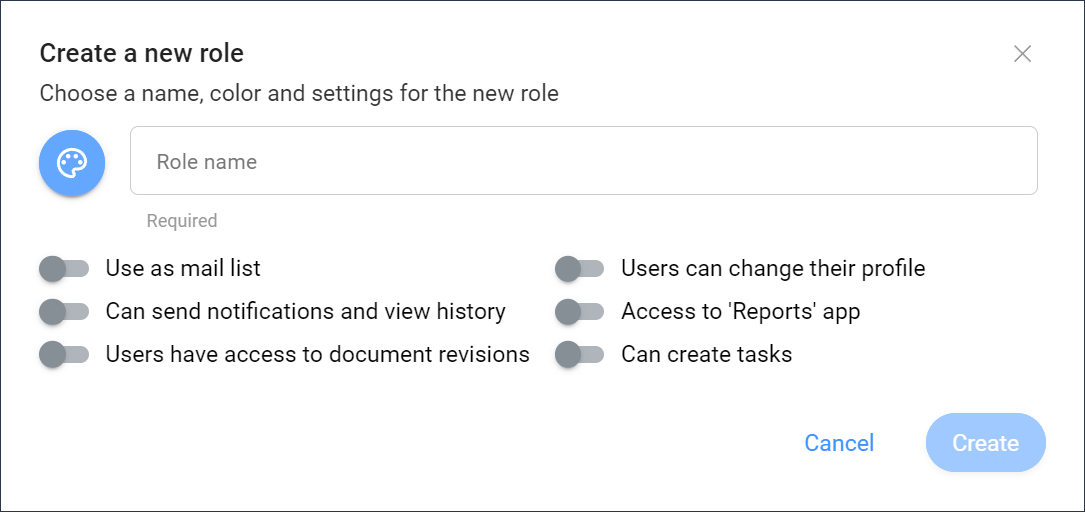
- Entrez un nom pour le nouveau rôle.
-
Cliquez sur
 et sélectionnez une couleur.
Conseil : Sélectionner une couleur différente pour chaque rôle permet de distinguer plus facilement les annotations apportées.
et sélectionnez une couleur.
Conseil : Sélectionner une couleur différente pour chaque rôle permet de distinguer plus facilement les annotations apportées. -
Activez ou désactivez les paramètres :
- Utiliser comme liste de distribution
Envoyez des messages à tous les membres du projet ayant le même rôle.
- Envoyer des notifications et afficher l'historique
Envoyez des notifications aux autres membres du projet et d'afficher l'historique.
- Accéder aux révisions de documents
Les membres du projet peuvent afficher les révisions d'un document.
- Modifier le profilLes membres du projet peuvent modifier les paramètres de leur profil.Remarque : Ce paramètre est recommandé.
- Accéder à l'application Rapports
Les utilisateurs peuvent accéder à l'outil Rapports
 .
. - Créer des tâches
Les utilisateurs peuvent créer des tâches.
- Utiliser comme liste de distribution
-
Cliquez sur OK.
La fenêtre Affecter des utilisateurs s'affiche.
-
Le cas échéant, affectez des utilisateurs nouveaux ou existants au rôle :
- Entrez l'adresse e-mail d'un utilisateur.
- Cliquez sur
 .
.Le contact apparaît dans le volet des contacts.
- Le cas échéant, ajoutez un autre utilisateur.
- Le cas échéant, activez Envoyer un e-mail d'invitation.
- Cliquez sur Ajouter des utilisateurs pour confirmer ou sur Ignorer cette étape si vous ne souhaitez pas affecter des utilisateurs au rôle.

